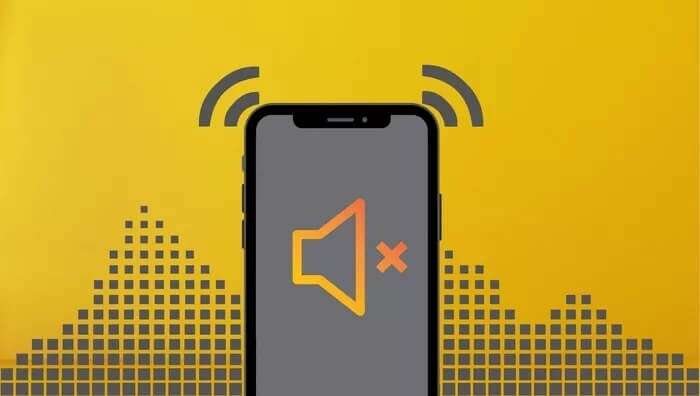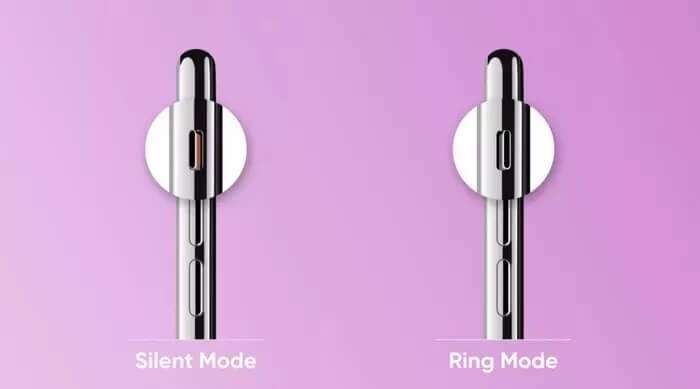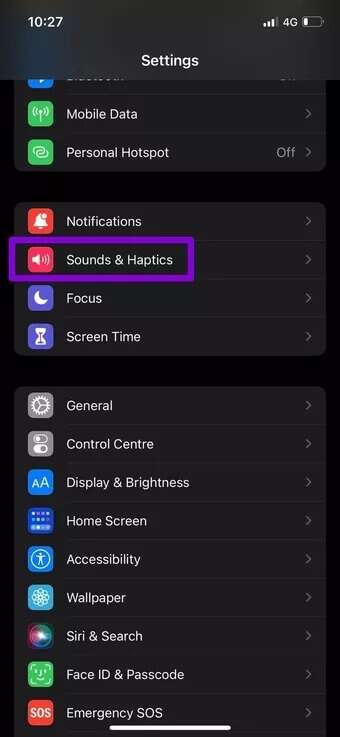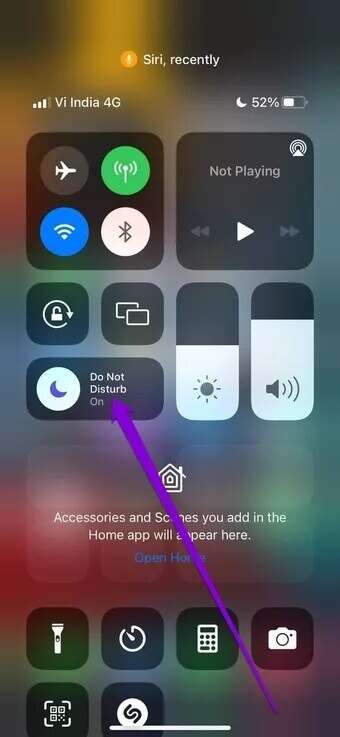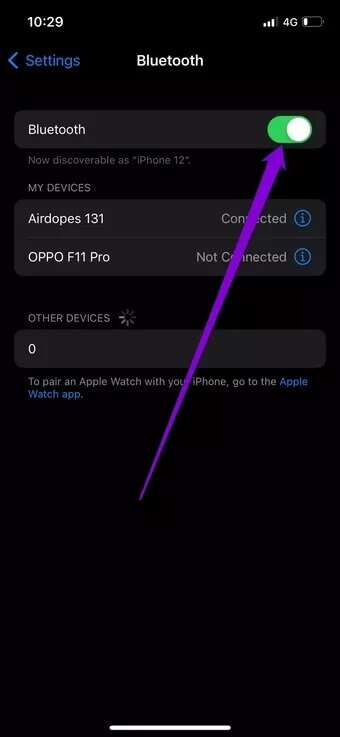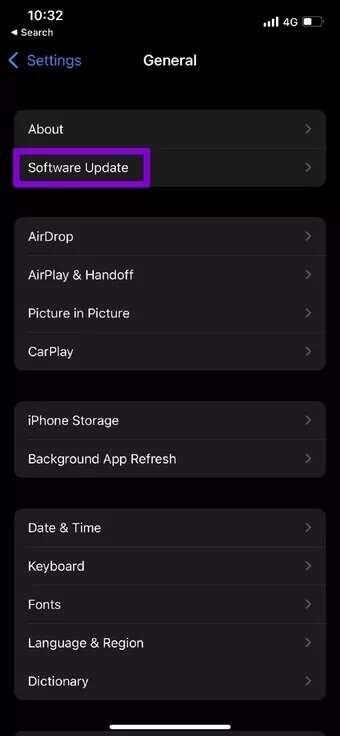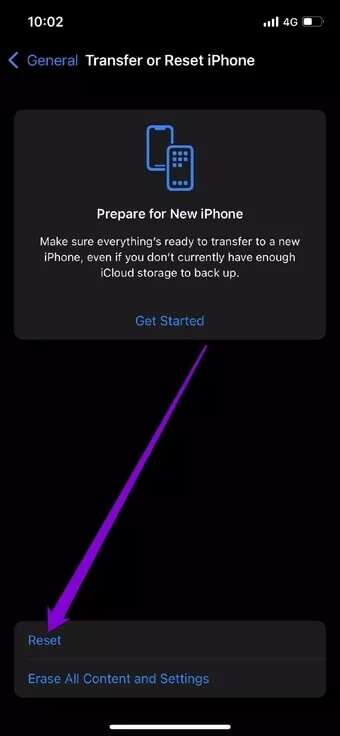Les 9 meilleures façons de réparer le son de l'iPhone ne fonctionne pas
L'audio est un aspect important de votre iPhone qui vous avertit des appels et des notifications que vous recevez, vous permet de profiter de votre musique préférée et plus encore. Et il n'y a rien de plus ennuyeux qu'un iPhone qui se tait. Même si le Ces problèmes de son Cela peut vous amener à croire qu'il y a des problèmes matériels, cependant, dans la plupart des cas, le logiciel est le coupable.Voici les 9 meilleures façons de réparer le son qui ne fonctionne pas sur l'iPhone.
Si votre iPhone souffre d'un manque de son, vous êtes au bon endroit. Ce guide rassemble des solutions simples qui vous aideront à résoudre les problèmes de son de l'iPhone. Allons-y directement.
1. Nettoyage des haut-parleurs
Bien que cela passe souvent inaperçu, la saleté et les débris collés sur le haut-parleur de votre iPhone sont souvent la principale cause du faible volume lors des appels. Vous pouvez donc utiliser une brosse douce pour le nettoyer. Alternativement, vous pouvez utiliser un chiffon en microfibre et utiliser un peu d'alcool isopropylique pour vous débarrasser de la substance collante.
2. Vérifiez le commutateur muet
Ensuite, vous devez vous assurer que Ring/Silent n'est pas réglé sur silencieux. Si le bouton latéral est orange, votre iPhone est en mode silencieux. Faites glisser le commutateur vers l'écran de l'iPhone pour le régler sur le mode sonnerie. Ce faisant, vous verrez un message apparaître sur votre iPhone indiquant que le mode sonnerie est activé.
3. Redémarrez votre iPhone
Le redémarrage de votre iPhone est une autre astuce de dépannage qui est toujours utile pour résoudre les problèmes. Parfois, des problèmes logiciels mineurs ou des processus d'arrière-plan peuvent également être responsables du problème d'absence de son sur l'iPhone.
4. Vérifiez les paramètres sonores
Si le problème persiste, vous devez vérifier les paramètres de volume de votre iPhone pour vous assurer que le volume n'est pas réglé au niveau le plus bas. Pour ce faire, ouvrez Paramètres Et aller à Sons et haptique. Maintenant, faites glisser le curseur d'avant en arrière pour vérifier votre haut-parleur sous Sonnerie et alertes.
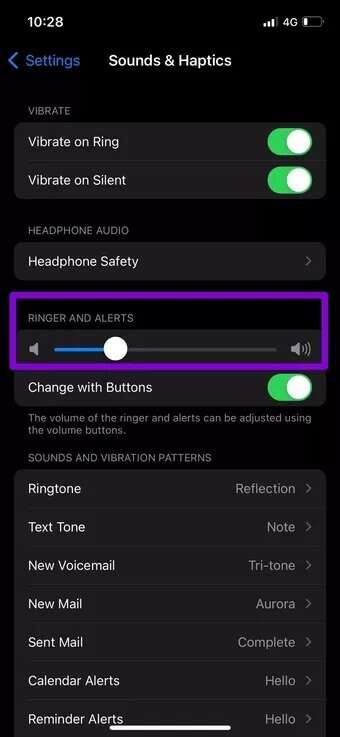
Si vous n'entendez aucun son et l'icône du haut-parleur ci-dessous Sonnerie et alertes Décoloré, la cause pourrait être le haut-parleur de l'iPhone endommagé. Dans ce cas, vous devrez visiter Centre de service Apple réparer.
5. Vérifiez les paramètres de mise au point
Mode de mise au point (Anciennement, le mode Ne pas déranger) est un outil utile qui fait taire tous vos appels et notifications sur votre iPhone, vous permettant de vaquer à vos occupations en toute tranquillité. Ainsi, si vous activez accidentellement le mode de mise au point, vous risquez de ne pas entendre les appels, les messages texte et les autres alertes de notification d'application que vous recevez.
Pour désactiver le mode de mise au point, balayez vers le bas depuis le coin supérieur droit de l'écran pour afficher Centre de contrôle. Cliquez maintenant sur l'icône Croissant لLe désactiver.
6. Désactivez le Bluetooth
Si Bluetooth est activé sur votre iPhone, l'un des appareils connectés, que vous avez peut-être oublié, émet peut-être un son. Pour recevoir l'audio de votre iPhone, essayez de désactiver le Bluetooth sur votre iPhone en accédant aux paramètres Bluetooth de votre iPhone.
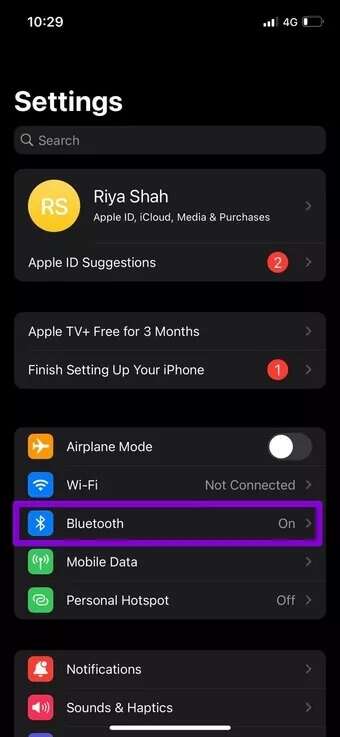
7. Vérifiez les paramètres dans l'application
Si le problème d'absence de son sur iPhone est limité à une ou deux applications uniquement, vous devez vérifier les paramètres audio dans L'application pour ces applications. De nos jours, de nombreuses applications tierces proposent également des paramètres de volume et de sourdine. Ainsi, vous pouvez revoir ces paramètres dans L'application pour vous assurer que le son n'est pas coupé à partir de là.
8. Mise à jour IOS
C'est toujours une bonne idée de mettre à jour votre iPhone vers la dernière version. Avec des mises à jour régulières, vous obtenez non seulement les fonctionnalités les plus récentes et les plus performantes, mais ces mises à jour contiennent également des corrections de bogues importantes qui vous aident à éviter de tels problèmes.
Pour vérifier les mises à jour sur votre iPhone, ouvrez Paramètres et accédez à Général. Cliquez maintenant sur Mise à jour du logiciel et installez toutes les mises à jour en attente.
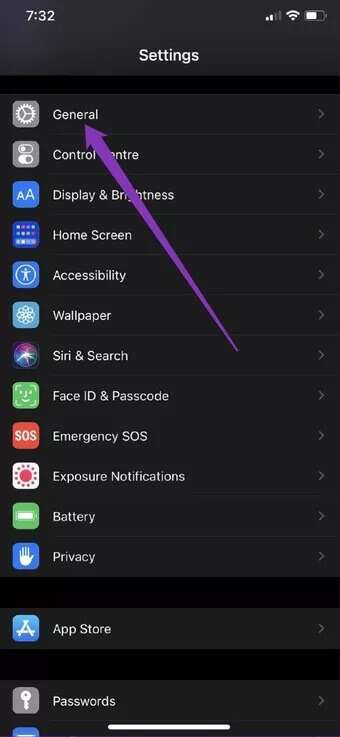
9. Réinitialisez votre IPHONE
Enfin, si rien ne fonctionne, vous devrez peut-être franchir le pasRéinitialisez votre iPhone. Cela réinitialisera toutes les préférences de paramètres à leur valeur par défaut et résoudra les problèmes audio que vous rencontrez. Voici comment procéder.
Étape 1: Ouvrir un menu Paramètres Et aller à Général
Étape 2: Aller se déplacer ou Réinitialiser l'iPhone. Ensuite, cliquez sur “Réinitialiser" Et sélectionnez "Réinitialiser tous les réglages." de la liste résultante.
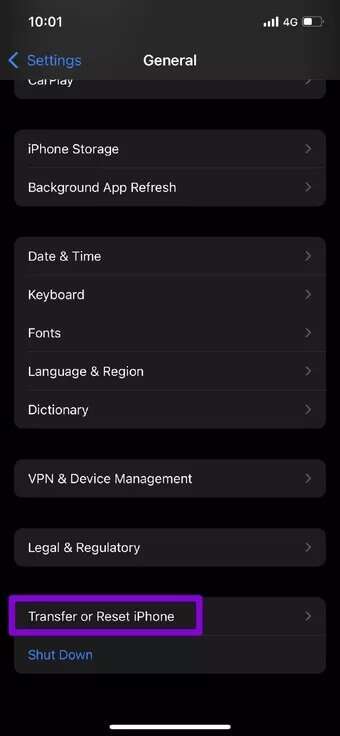
Vous devrez entrer votre mot de passe. Une fois vérifié, votre iPhone commencera à se réinitialiser. Vous pouvez choisir de conserver ou de supprimer toutes vos données pendant que vous réinitialisez votre appareil.
Sound check
De tels problèmes audio ne devraient pas vous épargner vos appels et notifications importants. Nous espérons que les solutions ci-dessus étaient suffisantes pour corriger le son qui ne fonctionnait pas sur iPhone. Dites-nous qui a fait le tour pour vous dans les commentaires ci-dessous.